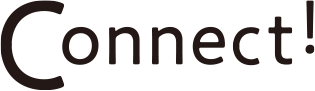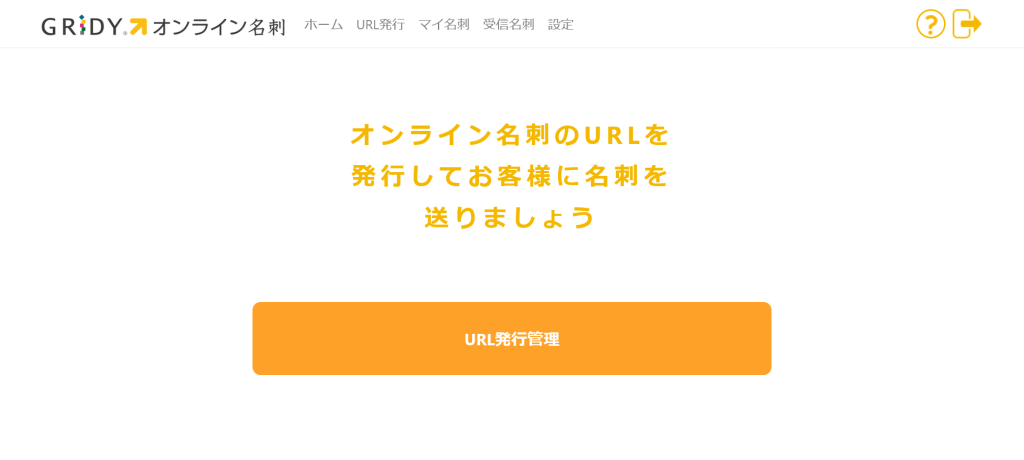こんにちは!ナレッジスイート株式会社のミキコです。
前回ウェビナーについて書きました。
今回はそれにちなんで、バーチャル背景についてお話しさせていただきます!
Contents
バーチャル背景設定してる?
みなさんバーチャル背景は設定していますか?
わたしは必ず設定しています!テレワークのときなんかは特に便利だなと思います!(わはは)
ZOOMにはいくつかバーチャル背景がありますよね。
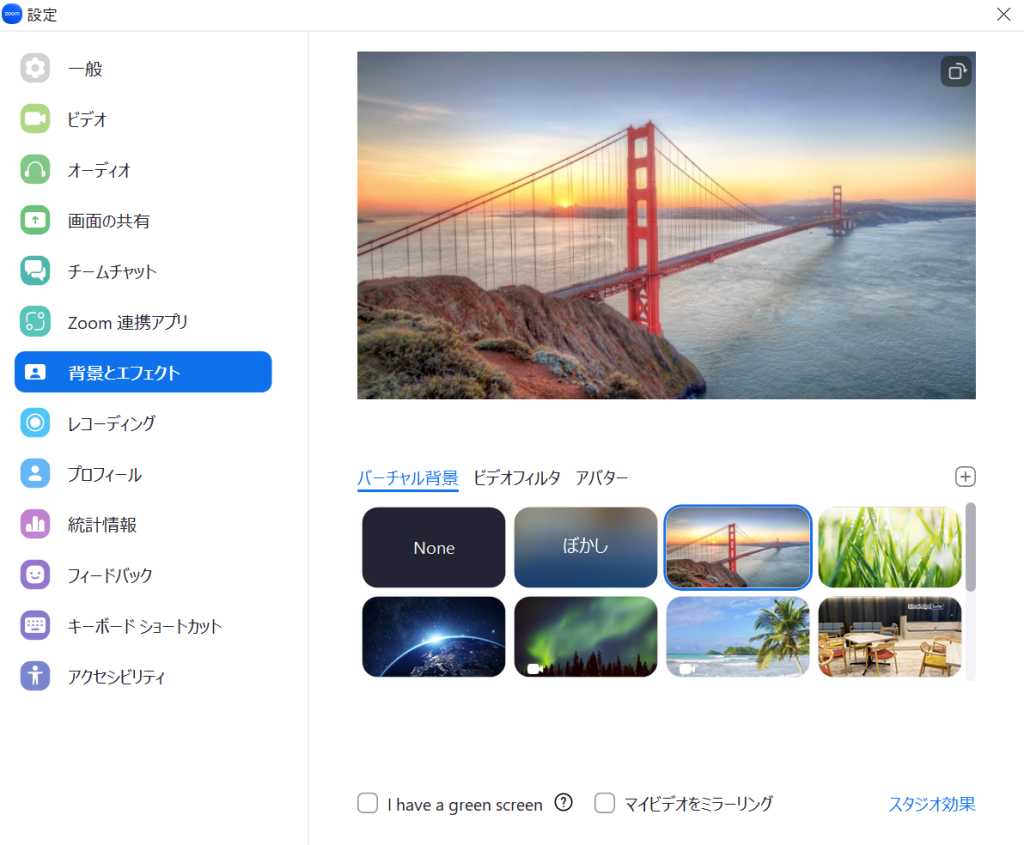
デフォルトの背景でもいいのですが、なんか物足りなくないですか?
オンラインミーティングだと名刺交換もできないし、相手に印象付けたいってなったら何か工夫をしたいところ!
つくるか、バーチャル背景 ~初級編~
どうやってつくるの?と思ったそこのあなた。バーチャル背景はPowerPointで作れます!
特殊なツールは必要ありません。
まずはPowerPointを起動する
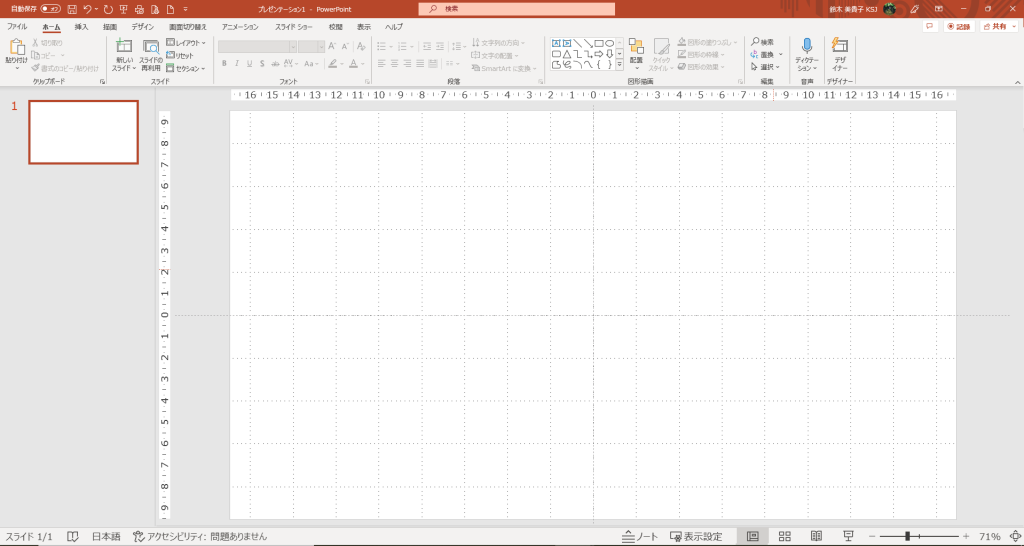
この時点でスライドは16:9です。 ほとんどのパソコン画面が16:9の比率なのでこのまま使っていきます!
スライドにしたい画像を探す
フリー素材や自分で撮影した写真を挿入します。
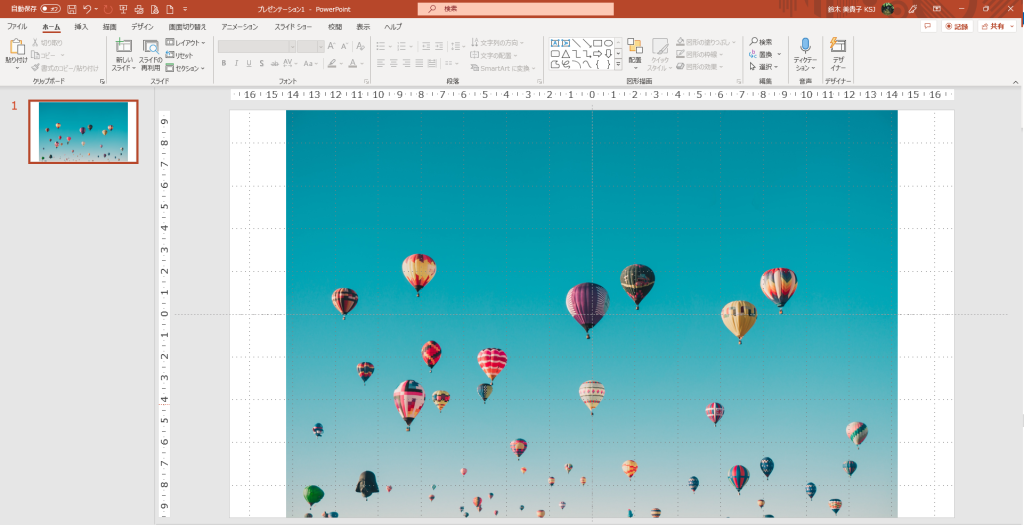
今回はフリー素材からダウンロードした画像を挿入しました。
でもサイズが合ってなくて余白が気になる…
画像をトリミングする
画像をダブルクリックすると図の形式タブが出てきます。
その中のトリミングから縦横比→16:9を選択します。
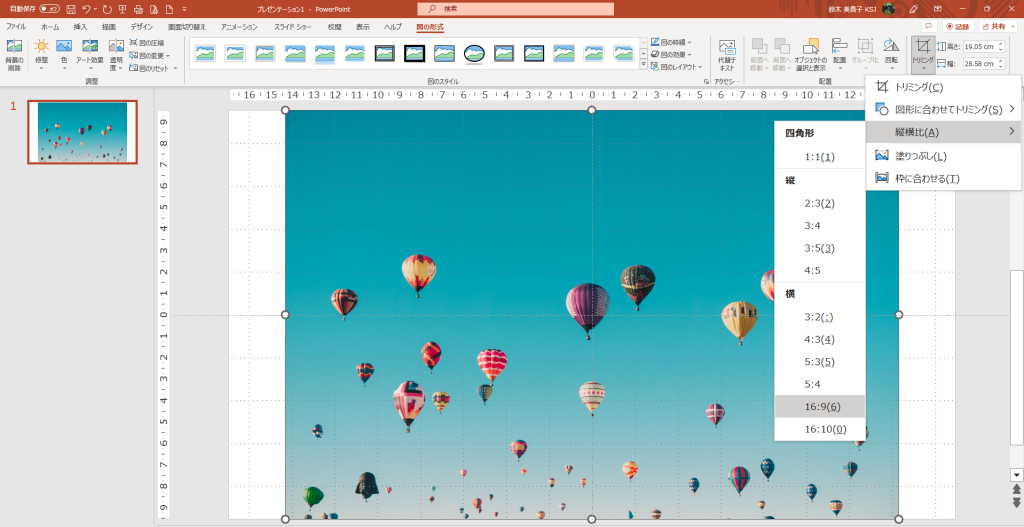
トリミングしてスライドの大きさにドラッグすると…
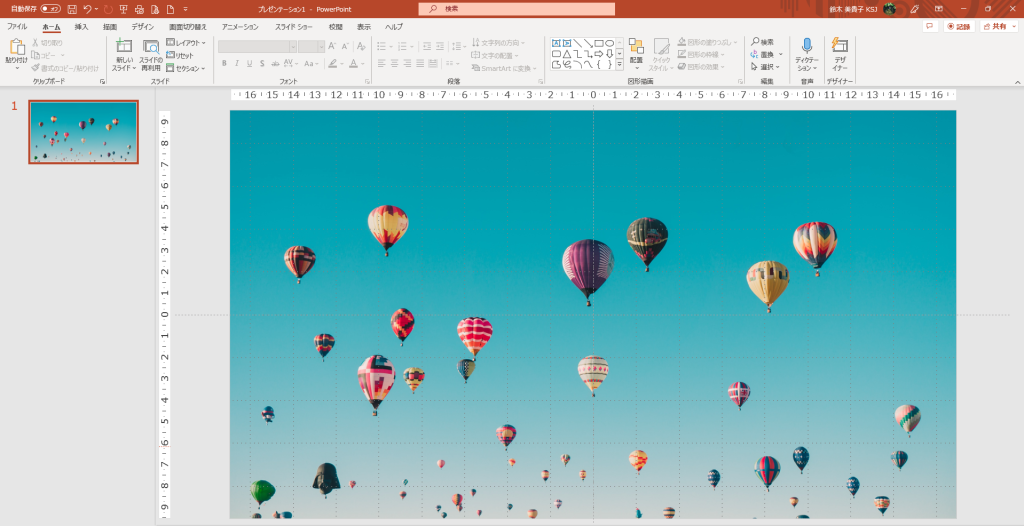
サイズぴったり!いい感じになりました。
エクスポートする
いつも通りに保存しちゃうとパワポになっちゃうのでファイルを選択したらエクスポートを選択します。そこからファイルの種類をpngにして名前を付けて保存を押したら完了です!(jpgでもOK)
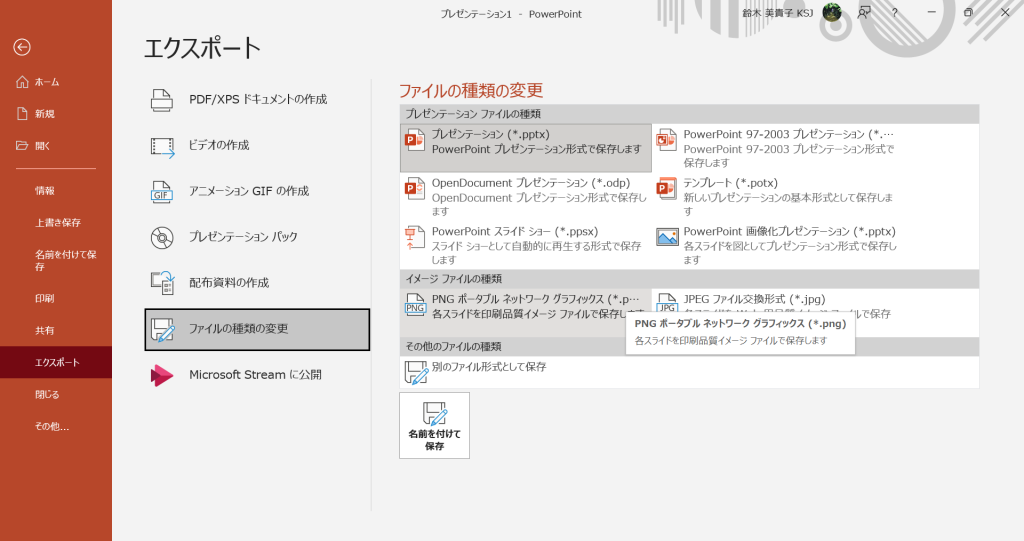
できあがり!

できあがった背景をZOOMに追加してみました。
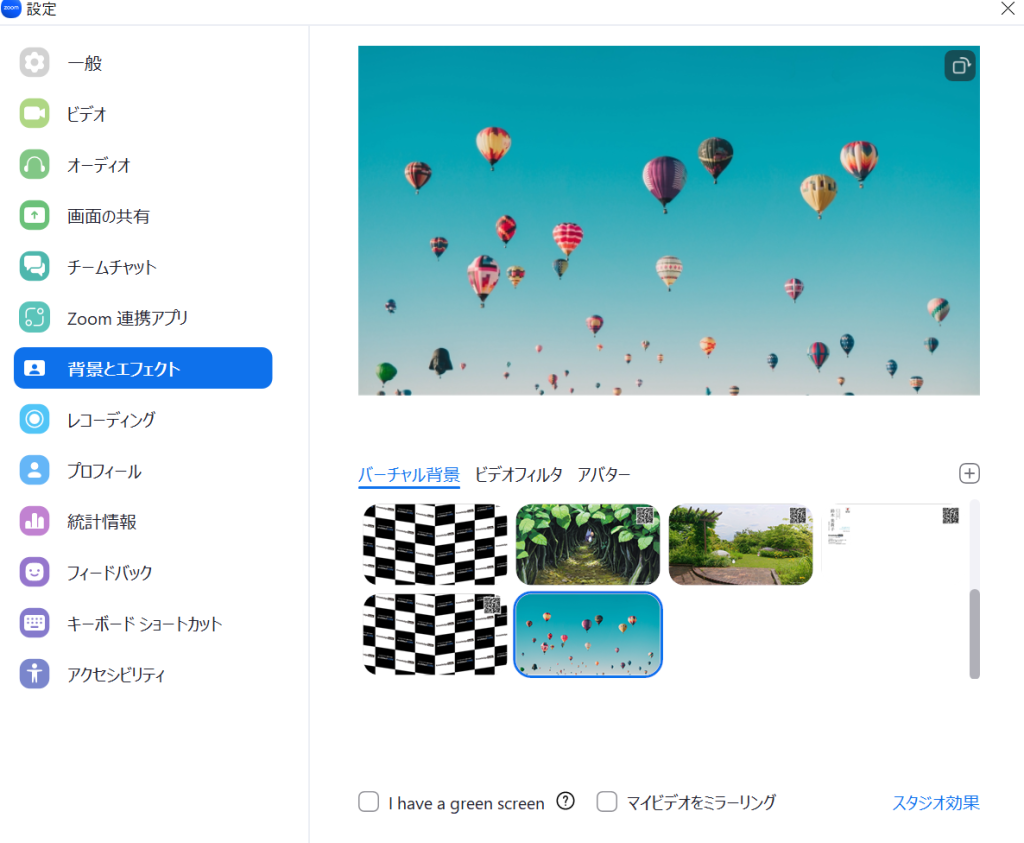
めっちゃ簡単に作れました!
…しかしまだ物足りないなぁ。
バーチャル背景、さらなる高みへ
どうせ背景を作るなら名刺代わりになるような背景をつくりたいなぁ~。
ポチッ
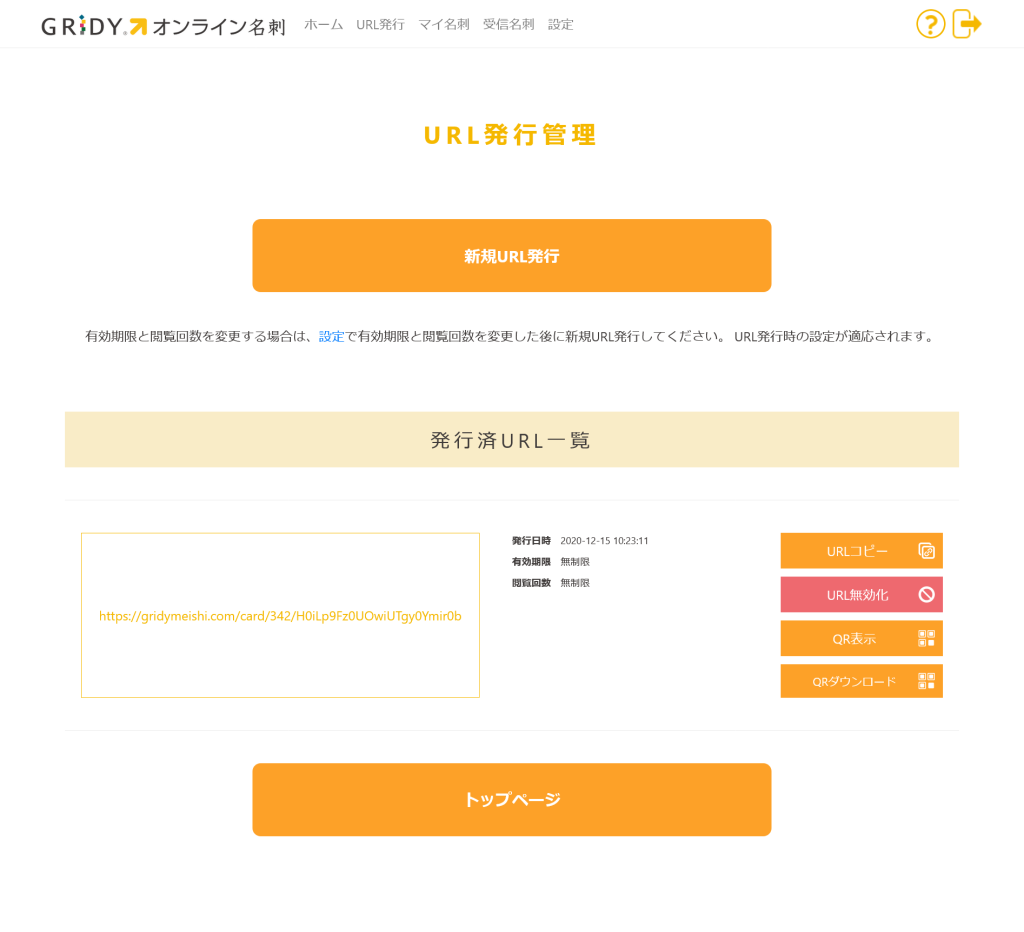
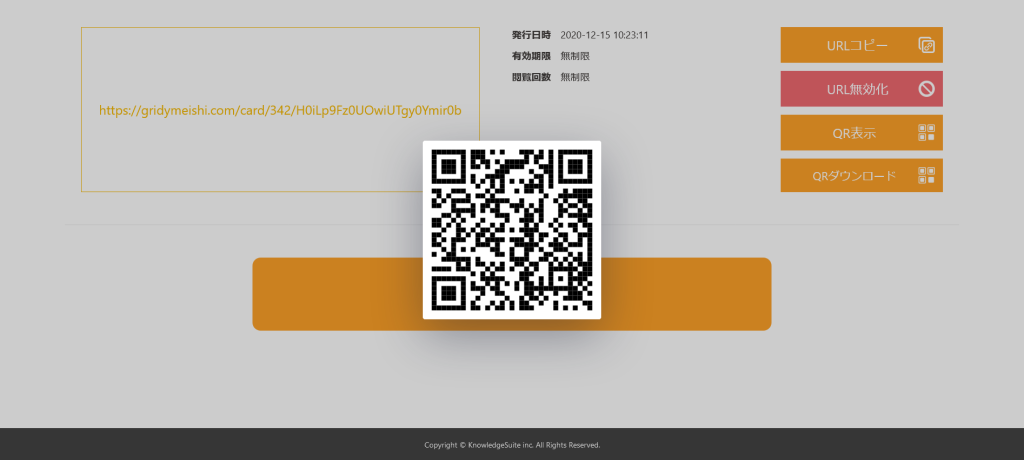
ダウンロードしたQRをつくった背景に貼り付け!

あとはお好みで社名・部署名・名前を入力してみたら…
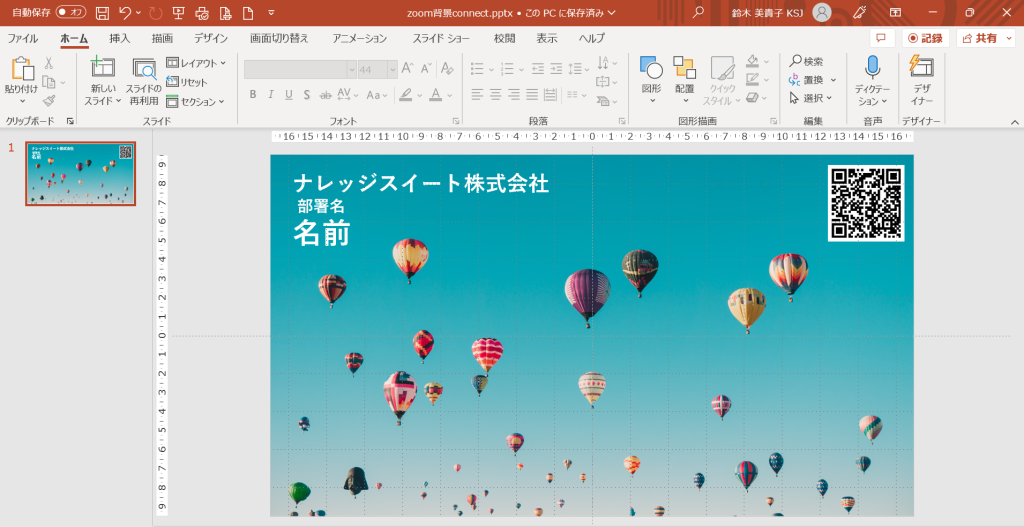
完成!いいんじゃないでしょうか?
QRコードを読み込んだら名刺情報が表示されるのでオンラインで名刺交換ができます!
わたしは自分の名刺の画像も背景に貼り付けたりして結構使ってます。
みんなもつくってみてね
いかがでしたでしょうか。
ナレッジスイートグループにはオリジナル背景もあるのでそれを使ってアレンジしてもよさそうですね!
みなさんもぜひオリジナル背景つくってみてください。